altium designer 6.9是altium designer软件最经典的版本,简称ad6.9,这款软件已经升级到altium designer 19了,不过这个6.9是较为经典稳定的一个版本。它为用户提供了友好的操作界面,可以大大地提升CB的设计效率,能够帮助设计师轻松进行原生的3D PCB设计,从而提升工作效率、减缓设计压力,成功应对越来越复杂的电子设计。其中altium designer 6.9最明显的优点就是可以创建用于PCB装配的精准3D模型,并可导出为符合行业标准的文件格式,使得用户在第一时间便可知道所生产出来的PCB是否与机械外壳相匹配。小编还为大家整理了软件安装教程。有需要的用户欢迎来下载!
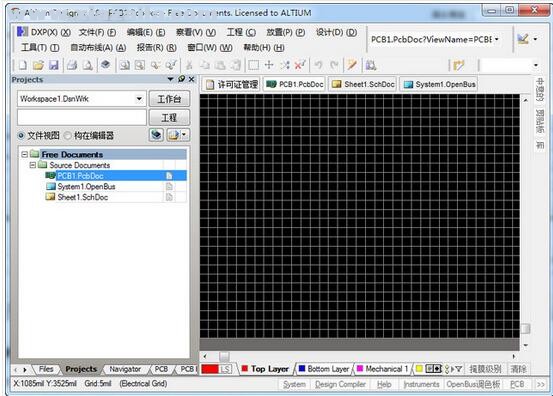
软件特色
一、轻松的设计自动化
1.超级强大的布线技术帮助您充分发挥设计潜力
从复杂的电路板布局到创新的可穿戴技术,Altium Designer可以非常很容易地设计出有效无误的PCB板。凭借强大的布线技术,包括交互式布线模式和智能自动完成助手,您可以完全掌控PCB设计。
2.领先一步开始下一个设计工程
今天的设计是建立在过去成功的设计基础之上的。通过Altium Designer中最高效的设计复用工具,帮助您发掘真正的设计潜力。轻松保存、共享和复用一切最值得信赖的设计资产,包括设计片段、受管的原理图图纸、公司的元器件库和模板等。
3.轻松完成您的设计之旅
从概念到完成产品,您的设计过程可以分解为若干个不同的阶段,这些阶段需要保持一致性和连接性。利用Altium Designer强大的发布管理工具,您可以完全掌控设计过程。利用灵活的输出文档管理工具,您可以即时向制造商传达完整的设计意图。
二、直观的团队协作
1.创造未来的柔性设计技术
要想在瞬息万变的电子设计领域中生存下去,您需要一直站在变化的最前沿,来保持设计竞争力。通过业界第一款也是唯一一款支持刚柔结合PCB设计的Altium Designer工具,设计当前最具创新性的产品。轻松地定义材料选择,智能地完成刚柔结合板的布局和布线,在美观的、原生3D PCB中展现您的工程艺术作品。
2.规范并集中管理您最有价值的设计资产
设计过程的成功取决于所使用元器件的数据完整性、可靠性和一致性。通过Altium Designer的集中元器件库管理功能 ,可以建立一个来源唯一的、可信赖的、由整个设计团队共享的元器件库。您可以在未来所有的项目中,立刻使用、管控和复用所有有价值的元器件。
3.在机械世界可视化和验证您的电子设计
任何电子设计产品都要安装在机械物理实体之中。通过Altium Designer的原生3D可视化与间距检查功能,确保电路板在第一次安装时即可与外壳完美匹配,不再需要昂贵的设计返工。在3D编辑状态下,电路板与外壳的匹配情况可以实时展现,您可以在几秒钟内解决电路板与外壳之间的
三、广阔的工程应用范围
1.将您的设计与动态、智能的数据相连
最佳的元器件是,需要的时候就能够买到,并且价格还符合您的预算要求。使用Altium Designer的Supplier Links功能,可以从信赖的供应商那里获得丰富的元器件实时定价和可用性数据。即时获得常用元器件的价格和库存信息,您不再会因为买不到元器件而推迟产品发布日期了。
2.掌控设计数据和工作流程的效率
设计过程的成功取决于一系列单独但密切相关的细节。通过Altium Designer强大的数据管理工具,掌控您的设计数据和工作流程。使用灵活的生命周期管理系统,可以精确地控制设计数据;使用强大的版本控制系统,可以跟踪每一个设计变更。
3.发掘专业创建设计内容的潜力
无需从头开始进行所有的PCB设计,您可以直接利用Altium建库专家们的知识和经验。访问Altium公司提供的超过300000个免费元器件,提高元器件的创建效率。充分利用Altium专业制作专业管理的统一元器件库内容,节省创建和管理元器件库的时间。
安装教程
1、安装altium designer6.9,下载好altium designer6.9安装包并解压安装包,双击打开altium designer6.9安装包。
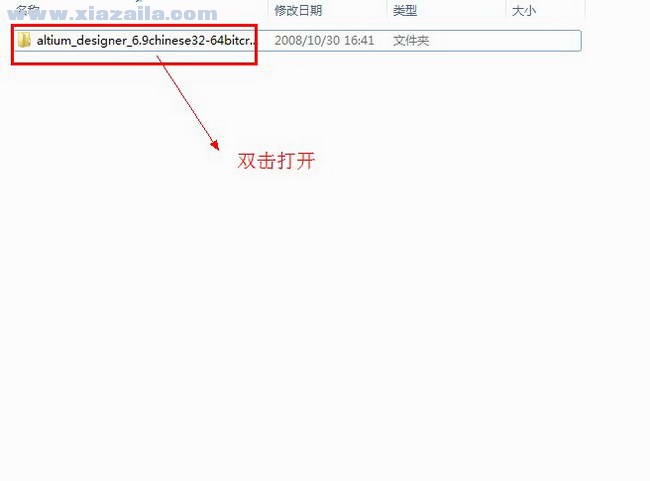
2、解压altium designer6.9安装包后,双击运行安装程序(setup)
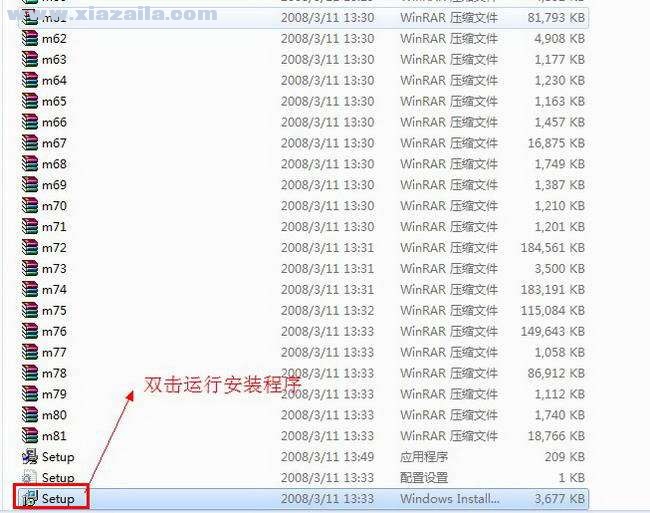
3、进入安装向导,点击next
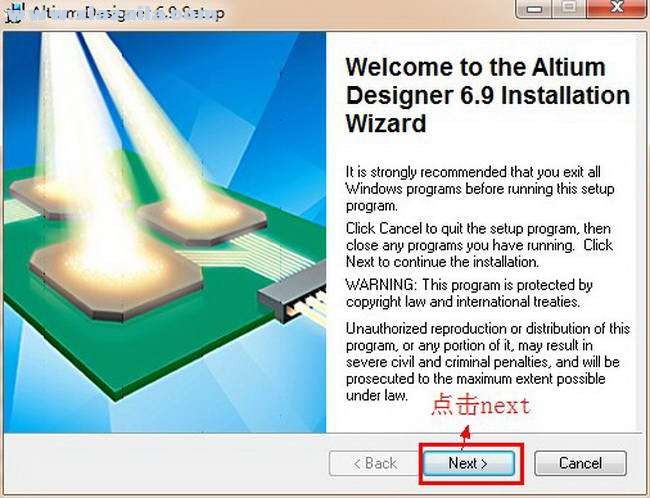
4、勾线同意用户协议“I accept the license agreement”,点击next
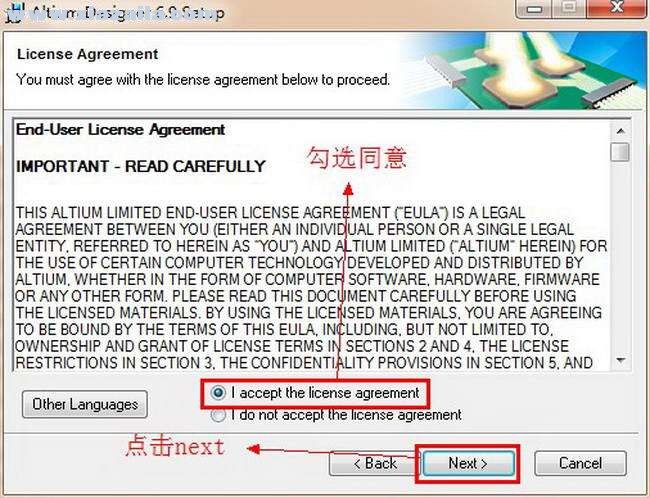
5、填写用户信息,Organization(组织)栏中可随意填写。勾选个人(Only for me)。点击next 。
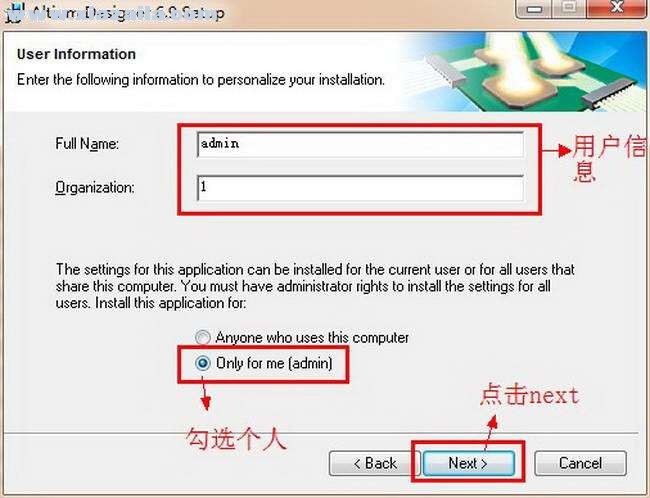
6、选择安装位置,可以点击Browse,自己选择安装路径,建议安装路径设置在D盘,安装在C盘会使电脑运行过慢。

7、开始安装altium designer6.9
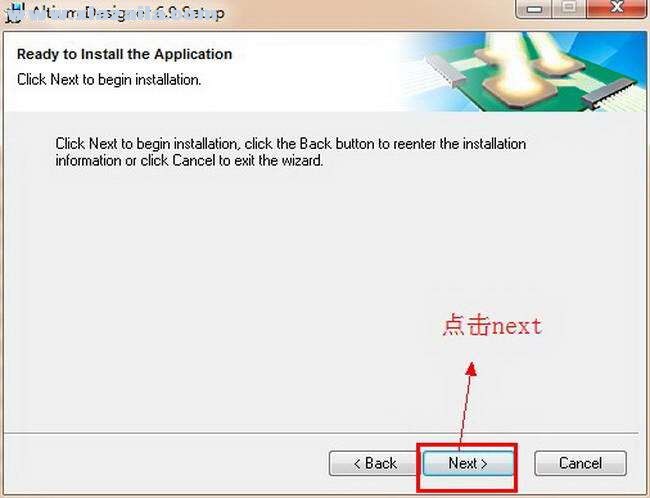
8、如下图altium designer6.9安装完成
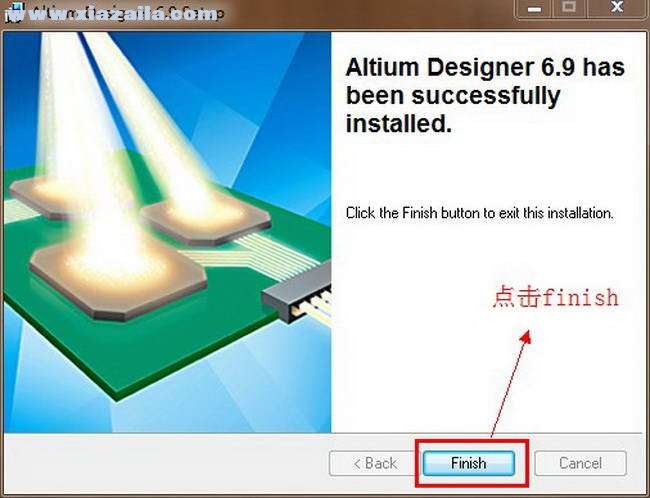
9、接下来破解altium designer6.9,进入破解文件夹
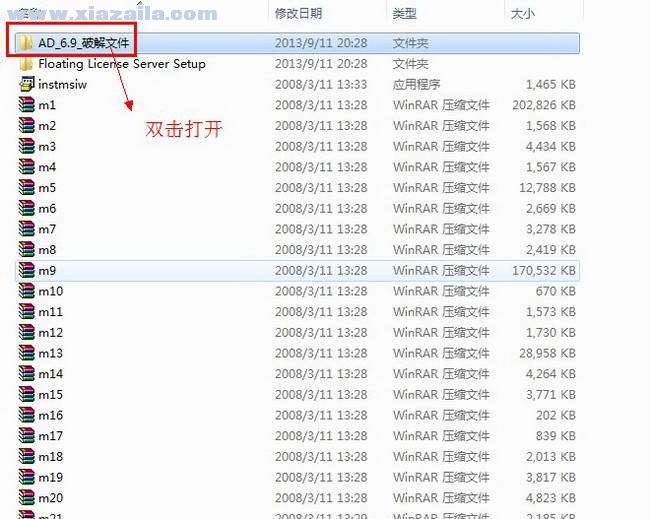
10、复制破解文件,如下图
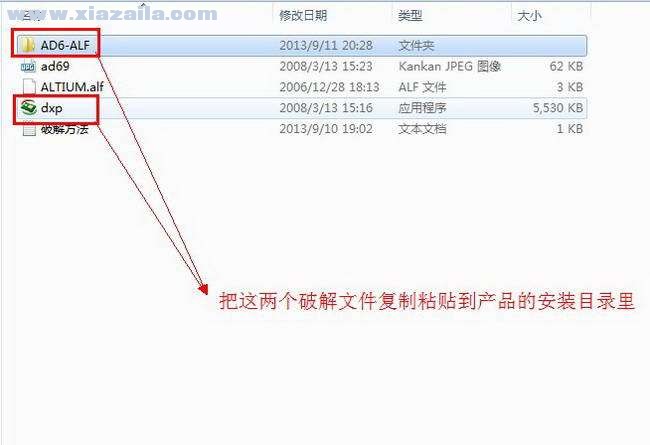
11、粘贴复制的文件,提示如下图, 我们选择替换
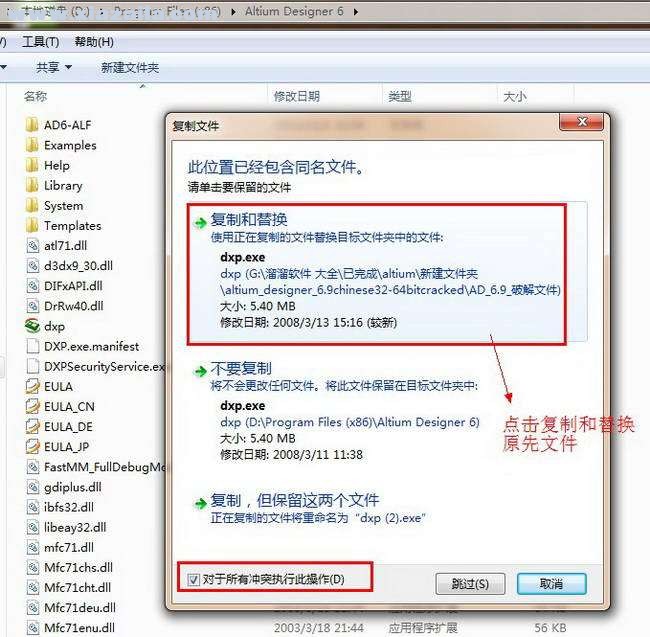
12、启动altium designer6.9软件
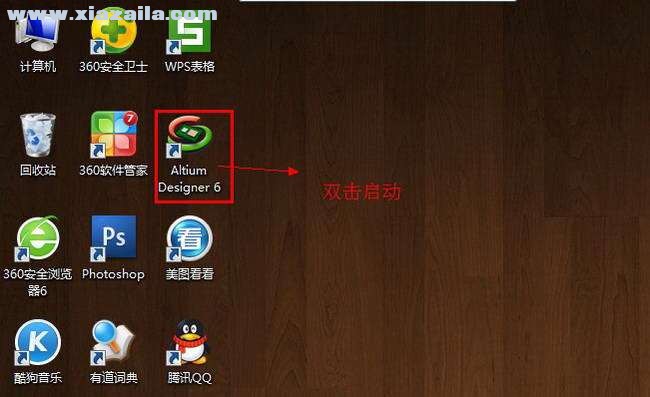
软件快捷键
1.Page Up: 放大
2.Page Down: 缩小
3.小键盘的*:更换走线层。如果是双层板,就轮流更换Top层和Bottom层。
4.Shift+空格键:更改走线方式
5.G: 调整最小移动距离
6.L: 调出层隐藏对话框
7.JC: 跳转到指定元件
8.shift+S:只显示当前层。
小键盘上的 * 更换走线层。小键盘上的+/-更换所有层。
9.SA: 选择全部
10.XA: 取消全部
11.ZW:选择窗口放大
12.VF:全部显示
13.FS: 保存
14.EA:选择性粘贴
15.MM: 移动
16.ED: 删除
17.Ctrl+Delete: 删除选择的
18.shift+左击:逐个反向选择
19.RM: 测量距离
20.RP: 测量间距
X-A=E-E-A:消释
V-F:调整到满屏显示全视图
V-R:刷新
D-B:浏览元件库
P-W:放导线(SCH)
P-T:放导线(PCB)
P-J:放结点
SHIFT+S:看单面板
“+““-“:换层
E-H:鼠标进入选中状态
E-D=CTRL+X:鼠标进入删除状态
Q:公英制转换
R-M:测量
E-N:单个选中
CTRL+DEL:全体删除选中的目标
HOME:以鼠标为中心刷新
END:当前视屏刷新
CTRL+F:查找元件
E-O-S:设置新原点
E-J-N:寻找网络
T-N:浏览已复制的封装库
T-T:放置泪滴
L=D-O:可设置层、电气报错等
O-D=T-P=O-P:可设置字符、覆铜等
P-O:放电源VCC或地GND
P-N:放网络标号
P-B:放总线
CTRL+左键:在移动元件时,可使与之相连的导线随其一起移动
shift+下箭头:光标下移10个电气栅格
ctrl+1:以零件原来的尺寸的大小显示图纸
ctrl+2:以零件原来的尺寸的200%显示图纸
ctrl+4:以零件原来的尺寸的400%显示图纸
ctrl+5:以零件原来的尺寸的50%显示图纸
ctrl+f:查找指定字符
ctrl+g:查找替换字符
ctrl+b:将选定对象以下边缘为基准,底部对齐
ctrl+t:将选定对象以上边缘为基准,顶部对齐
ctrl+l:将选定对象以左边缘为基准,*左对齐
ctrl+r:将选定对象以右边缘为基准,*右对齐
ctrl+h:将选定对象以左右边缘的中心线为基准,水平居中排列
ctrl+v:将选定对象以上下边缘的中心线为基准,垂直居中排列
ctrl+shift+h:将选定对象在左右边缘之间,水平均布
ctrl+shift+v:将选定对象在上下边缘之间,垂直均布
f3:查找下一个匹配字符
shift+f4:将打开的所有文档窗口平铺显示
shift+f5:将打开的所有文档窗口层叠显示
shift+单左鼠:选定单个对象
crtl+单左鼠,再释放crtl:拖动单个对象
shift+ctrl+左鼠:移动单个对象
按ctrl后移动或拖动:移动对象时,不受电器格点限制
按alt后移动或拖动:移动对象时,保持垂直方向
按shift+alt后移动或拖动:移动对象时,保持水平方向





软件评论 您的评论需要经过审核才能显示
网友评论